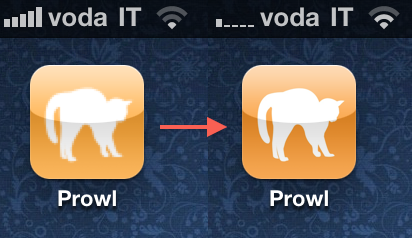I ragazzi di HackYouriPhone hanno da poco rilasciato un nuovo script che consente di abilitare la risoluzione Retina nelle icone delle applicazioni. Il suo nome è iRetiner ed è da poco disponibile in Cydia. Una volta installato l’applicativo sul dispositivo, saranno necessari alcuni semplici passaggi per abilitare l’alta risoluzione in tutte le icone delle applicazioni installate. Andiamo a vedere come fare.
Occorrente
- Un iPhone 4 (iPod Touch 4G) con firmware 4.x jailbroken;
- iRetiner, scaricabile da Cydia*;
- Mobile Terminal (iOS 4), scaricabile da Cydia*;
- Erica Utilities, scaricabile da Cydia;
*Per il download di questi due pacchetti sarà necessario aggiungere la repo di HackYouriPhone (http://www.repo.hackyouriphone.org/) in Cydia. Non sai come fare? Ecco una guida!
Guida
Dopo aver verificato che iRetina e gli altri pacchetti siano correttamente installati sul dispositivo, aprite Mobile Terminal e digitate i seguenti comandi in sequenza, separando ognuno dall’altro con una pressione del tasto Invio:
su
alpine
./iretiner.sh
A questo punto compariranno una serie di opzioni sullo schermo:
1) Adatta le icone allo schermo Retina
2) Ripristina le vecchie icone
3) Rimuovi le icone create da iRetiner
4) Visualizza la schermata di aiuto
0) Exit
Digitiamo quindi “1” e premiamo Invio. Partirà un processo automatico con il quale tutte le icone verranno adattate alla risoluzione Retina dell’iPhone 4 (iPod Touch 4G). Al termine della “conversione” sarà necessario eseguire un respring del terminale. Potrete farlo digitando “Y” quando richiesto di confermare.
A questo punto avrete ottimizzato tutte le icone delle applicazioni installate sul vostro dispositivo per il Retina Display. Come sappiamo, la differenza c’è, e si vede!